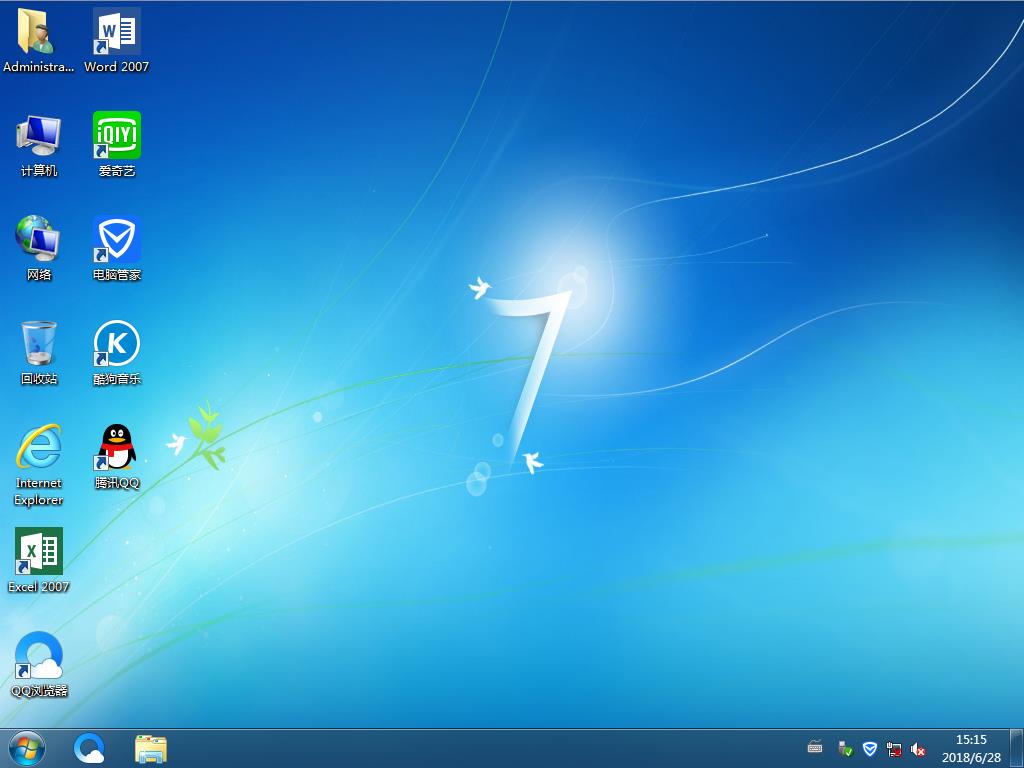win10笔记本电脑连接投影仪播放ppt
来源:Ghost系统之家浏览:时间:2022-04-26 12:56:37
Windows 10是美国微软公司研发的跨平台及设备应用的操作系统。是微软发布的最后一个独立Windows版本。Windows 10共有7个发行版本,分别面向不同用户和设备。2014年10月1日,微软在旧金山召开新品发布会,对外展示了新一代Windows操作系统,将它命名为“Windows 10”,新系统的名称跳过了这个数字“9”。截止至2018年3月7日,Windows 10正式版已更新至秋季创意者10.0.16299.309版本,预览版已更新至春季创意者10.0.17120版本
工作和生活中投影仪的使用变的越来越频繁,一般会议演讲,大家都会准备好PPT再投影仪上播放,这样就算再多人也可以看到ppt内容。对于第一次使用投影仪的小伙伴来说,投影仪连接win10免激活笔记本电脑是一个比较复杂的操作,所以这给大家详细说明下操作步骤,让大家也能熟悉熟悉投影仪。
具体方法如下:
1、用干净的布分别清理电脑和投影仪的VGA端口,避免端口有灰尘对投影造成的影响。VGA端口通常比较好找。

2、检查VGA连接线是否完好,之后用VGA连接线连接电脑和投影仪。

3、按下电脑的“微软图标(如下图所示)”+“P”键或是“ctrl”+“F8”,不同电脑的快捷键不一样。大家可以通过搜索和尝试来找到自己电脑适用的。
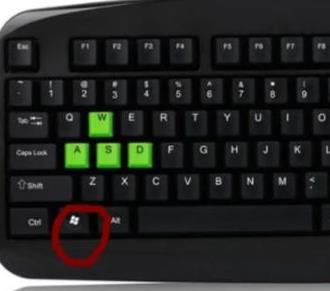
4、这时电脑会出现下图的界面有“仅计算机”“复制”“推展”“仅投影仪”四项选择。

5、这时切换到复制(按住Fn不放,再按住F4可实现切换),然后便可以实现电脑与投影仪屏幕上的画面同步了。

投影仪在我们的生活中用的越来越多,所以学习使用投影仪还是好处多多的,感兴趣的可以一起来学习连接。
Windows 10系统成为了智能手机、PC、平板、Xbox One、物联网和其他各种办公设备的心脏,使设备之间提供无缝的操作体验。
推荐系统
电脑公司Ghost Win7 Sp1 装机万能版2022年5月(32位) 提供下载
语言:中文版系统大小:3.13GB系统类型:新萝卜家园 Ghost Win7 x64 SP1 极速版2022年4月(64位) 高速下载
语言:中文版系统大小:3.91GB系统类型:新萝卜家园 GhostWin7 SP1 电脑城极速稳定版2022年4月(32位) ISO镜像高速下载
语言:中文版系统大小:3.13GB系统类型:新萝卜家园 GhostWin7 SP1 电脑城极速稳定版2022年5月(32位) ISO镜像高速下载
语言:中文版系统大小:3.13GB系统类型:电脑公司Ghost Win7 x64 Sp1装机万能版2022年5月(64位) ISO镜像免费下载
语言:中文版系统大小:3.91GB系统类型:笔记本&台式机专用系统 GhostWin7 32位旗舰版2022年5月(32位) ISO镜像免费下载
语言:中文版系统大小:3.13GB系统类型:番茄花园GhostWin7 SP1电脑城极速装机版2022年5月(32位) 最新高速下载
语言:中文版系统大小:3.13GB系统类型:深度技术Ghost Win7 Sp1 电脑城万能装机版2022年5月(32位) ISO高速下载
语言:中文版系统大小:3.13GB系统类型:
相关文章
- WinXP系统怎样看显存?看显存的办法
- WinXP系统如何设置一台电脑2个显示器?
- WinXP系统Svchost.exe应用程序出错怎样办?
- WinXP提示系统管理员设置了系统策略防范进行此安装的办法
- WinXP系统QQ图标不见了怎样办?
- WinXP系统电脑图标变大了怎样处理?
- WinXP系统收藏夹备份的办法
- WinXP系统虚拟内存最小值太低怎样办?
- WinXP系统打开页面出现乱码的处理办法
- WinXP页面提示Sysfader iexplore.exe应用程序出错的处理办法
- 如何处理WinXP光驱自动弹出的问题?
- 为啥Word只能用安全模式打开?Word不用安全模式打开的办法
- WinXP组策略提示“MMC无法创建管理单元”怎样办?
- WinXP访问工作组计算机密码的办法
热门系统
热门文章
常用系统
- 1新萝卜家园 Ghost XP SP3系统 电脑城极速纯净版 2020年5月 ISO镜像高速下载
- 2深度技术Ghost Win7 Sp1 电脑城万能装机版2020年5月(32位) ISO高速下载
- 3雨林木风 Ghost Win7 SP1 装机版 2019年10月(32位) 提供下载
- 4雨林木风Ghost Win8.1 (X32) 快速纯净版2022年4月(免激活) ISO镜像快速下载
- 5雨林木风 Windows10 x64 企业装机版2020年9月(64位) ISO镜像高速下载
- 6新萝卜家园 GhostWin7 SP1 电脑城极速装机版2018年7月(32位) ISO镜像免费下载
- 7电脑公司Ghost Win8.1 x32 精选纯净版2020年11月(免激活) ISO镜像高速下载
- 8电脑公司Ghost Win8.1 x32 精选纯净版2021年11月(免激活) ISO镜像高速下载
- 9电脑公司 装机专用系统Windows10 x64 企业装机版 版本1507 2022年6月(64位) ISO镜像高速下载